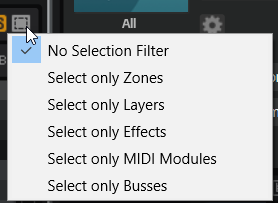プログラムツリーのツールバー
ツールバー上のツールを使用して、プログラムをロードまたは保存したり、要素を追加してプログラムを編集したり、選択フィルターを設定したりできます。

- Load Program/Layer
-

プログラムまたはレイヤーを選択してロードできます。
- Save Program
-

プログラムを保存します。書き込み保護されている初期プリセットを変更しようとすると、ダイアログが開き、編集済みのプログラムをユーザーコンテンツフォルダーやシステム上の指定したフォルダーに保存できます。
- Delete Selected Items
-

選択した項目をプログラムツリーから削除します。
補足ハードディスクにあるファイル自体は削除されません。
- Cut
-

選択した要素をリストから削除して、クリップボードにコピーします。
- Copy
-

選択した要素をクリップボードにコピーします。
- Paste
-

選択した位置に、クリップボードから要素をペーストします。
- Create New Zone
-

選択した位置に、シンセゾーン、サンプルゾーン、グラニュラーゾーン、オルガンゾーン、またはウェーブテーブルゾーンを新しく作成できます。
- Create New Layer
-

選択した位置に、新しいレイヤーを作成します。
- Create New MIDI Module
-

プログラムに追加する MIDI モジュールを選択できるセレクターが開きます。
- Create New Audio Effect
-

選択したバスに追加するオーディオエフェクトを選択できるセレクターが開きます。
- Create New Bus
-

プログラムにバスを追加できるメニューが開きます。このメニューを使用して、最大 4 つの AUX バスを追加することもできます。
- Show Prelisten Panel
-

サンプルゾーンまたはグラニュラーゾーンの未加工サンプルデータを再生できる試聴セクションの表示/非表示を切り替えることができます。それ以外のゾーンでは、このセクションのコントロールは使用できません。

左側のセクションには、選択したサンプルの長さ、チャンネル、ビット解像度、およびサンプリングレートが表示されます。
右側のトランスポートコントロールを使用すると、最初にサンプルエディターでサンプルを開かなくてもサンプルをすばやく試聴できます。
ヒントサンプルを聴きながらプログラムツリー内を移動するには、「Auto Play」をオンにします。
- Show Filter Bar
-

テキスト検索を使用して、ツリー内に表示される要素を減らすことができます。

右側の 2 つのボタンを使い、フィルターの大文字と小文字を区別したり、完全に一致する単語だけを検索したりできます。
- Deactivate HALion Sonic Edit Mode
-

このボタンは、HALion Sonic で作成されたプリセットをロードした状態でオプションエディターの「HALion Sonic Edit Mode」が有効になっている場合に使用できます。このボタンをクリックすると、使用中のプリセットの「HALion Sonic Edit Mode」が無効になります。
補足このモードが無効の場合、プリセットを自由に編集できますが、編集したプリセットは HALion のプリセットとして保存され、HALion Sonic でロードできなくなります。
- Selection Filter
-
初期設定では、要素をダブルクリックすると、その要素とそのすべてのコンテンツが選択されます。「Selection Filter」ポップアップメニューでは、選択を指定した要素に制限できます。
たとえば、「Selection Filter」を「Zones」に設定してプログラムをダブルクリックすると、すべてのレイヤーのすべてのゾーンが選択されます。レイヤーをダブルクリックすると、そのレイヤーのすべてのゾーンが選択されます。